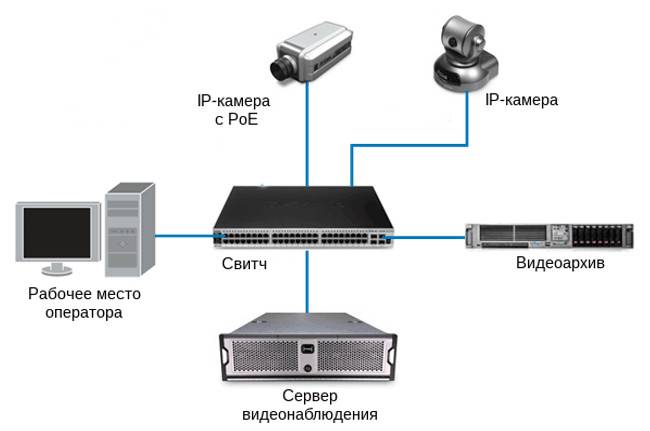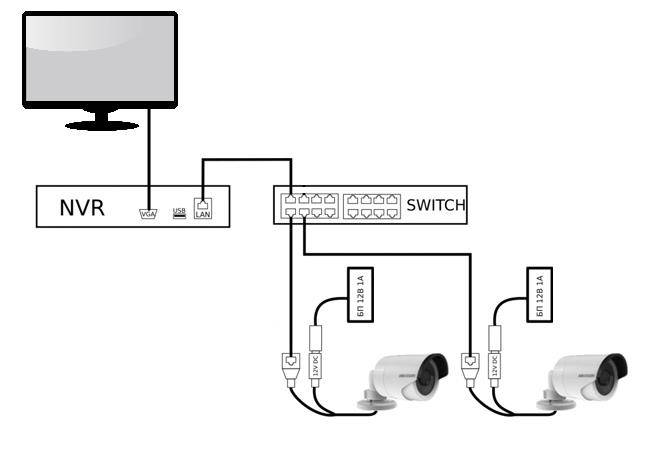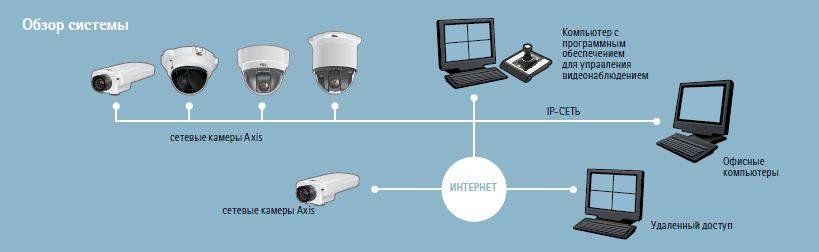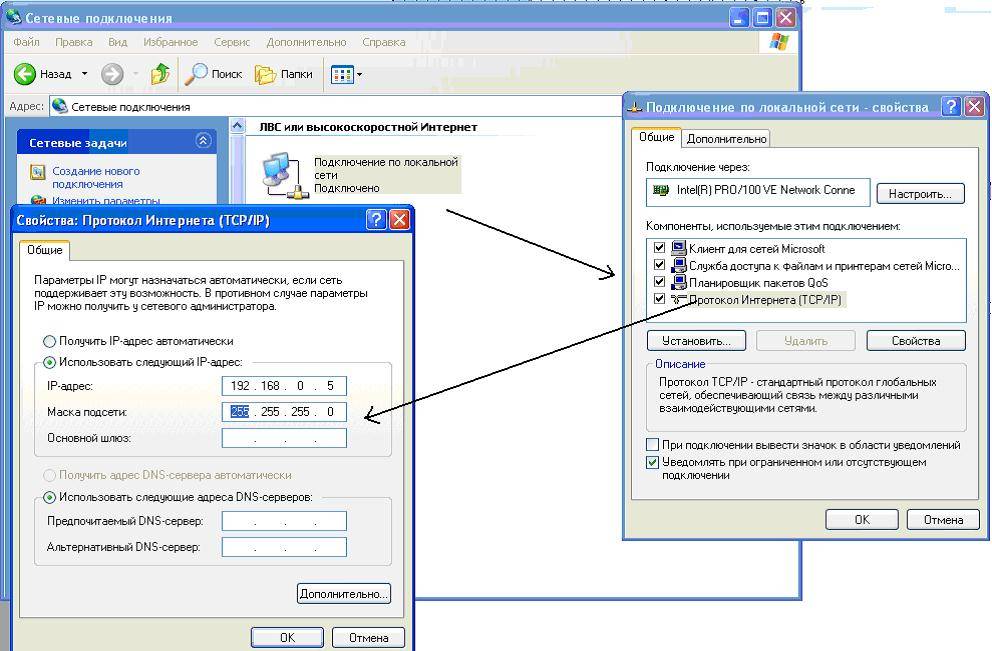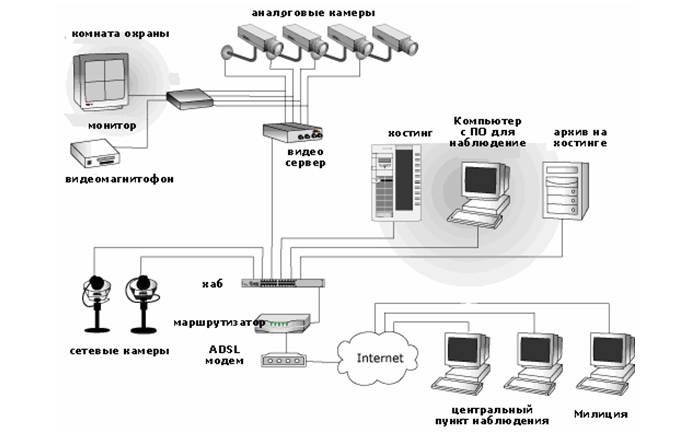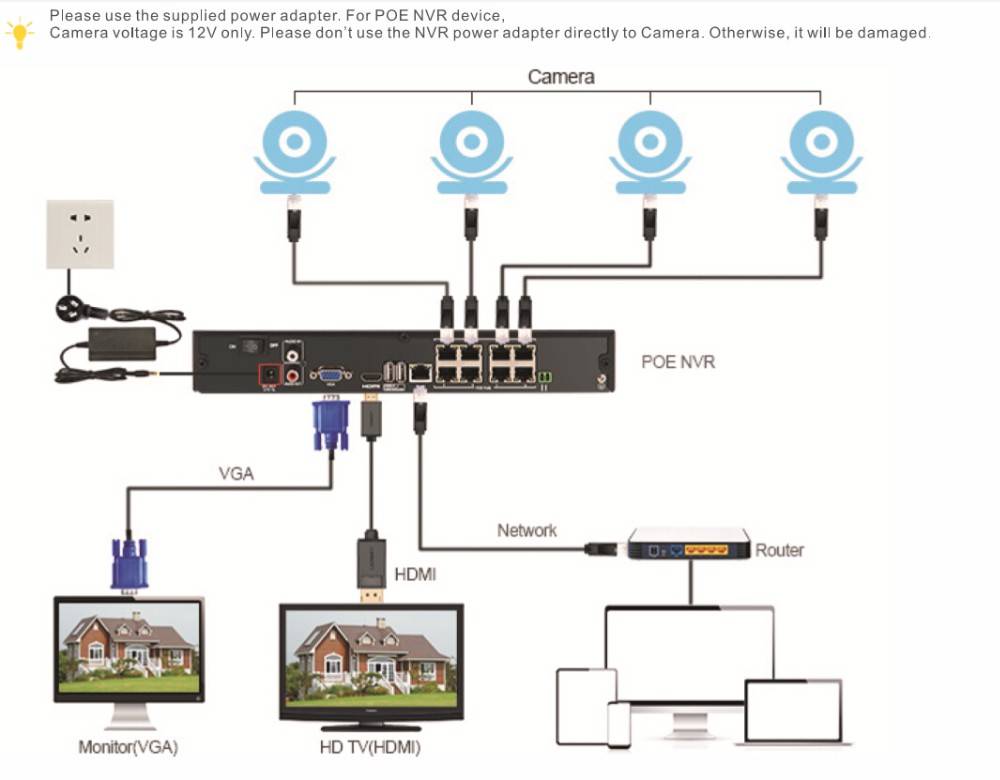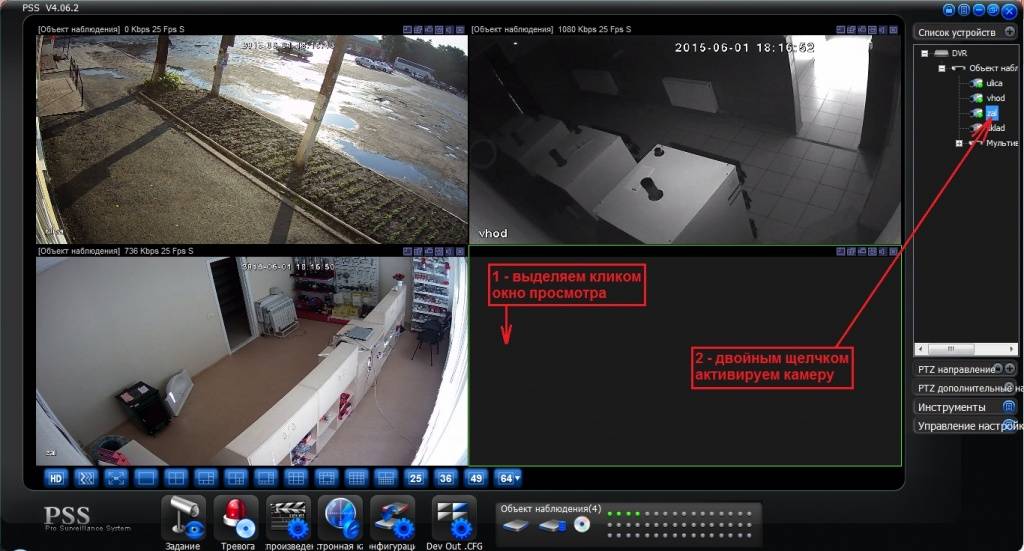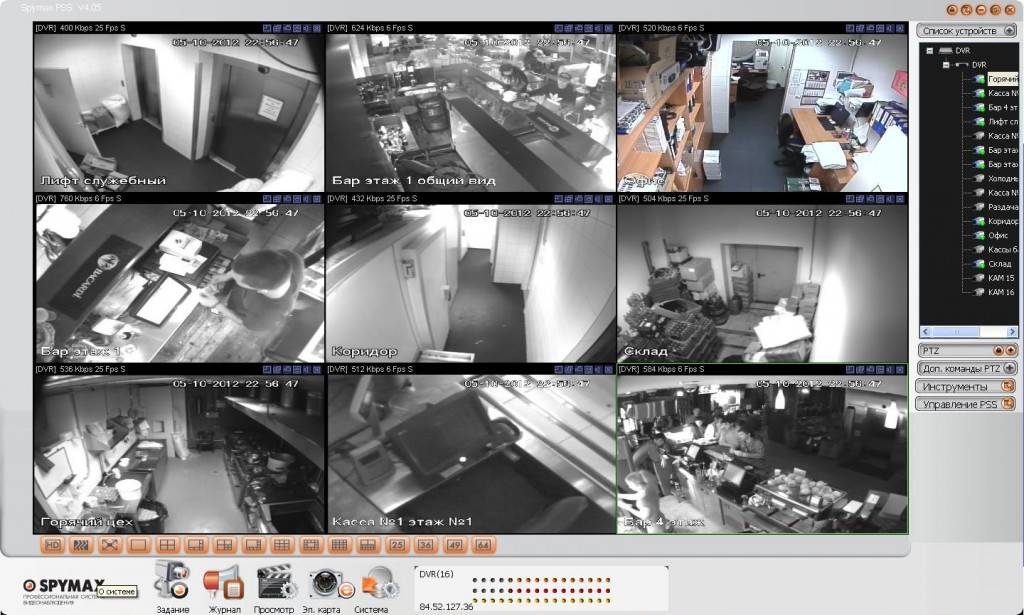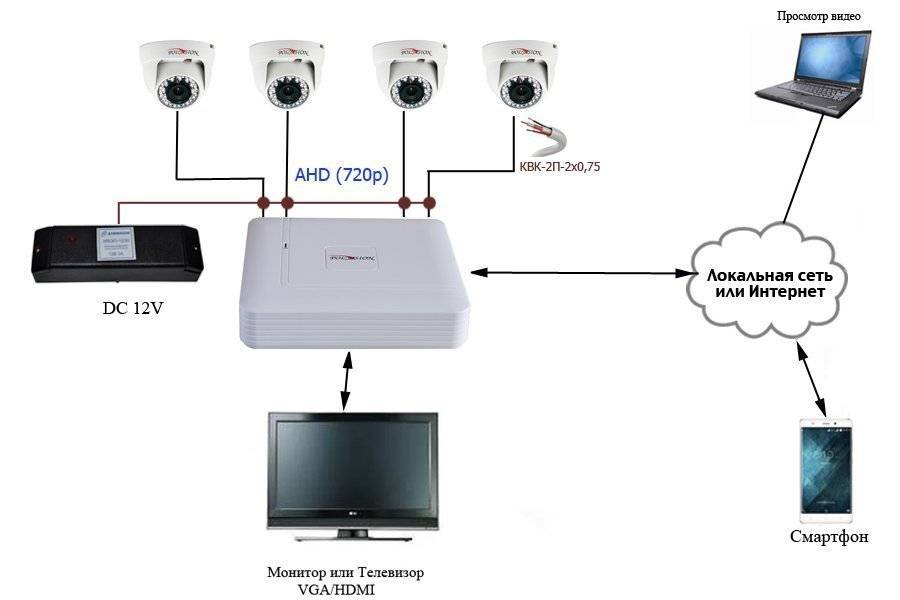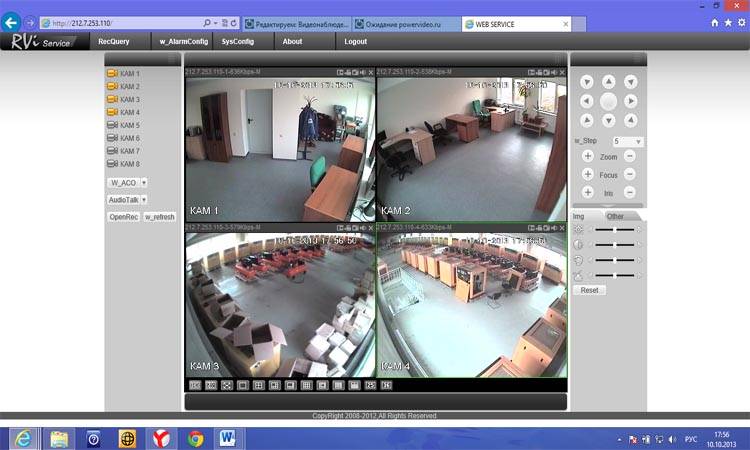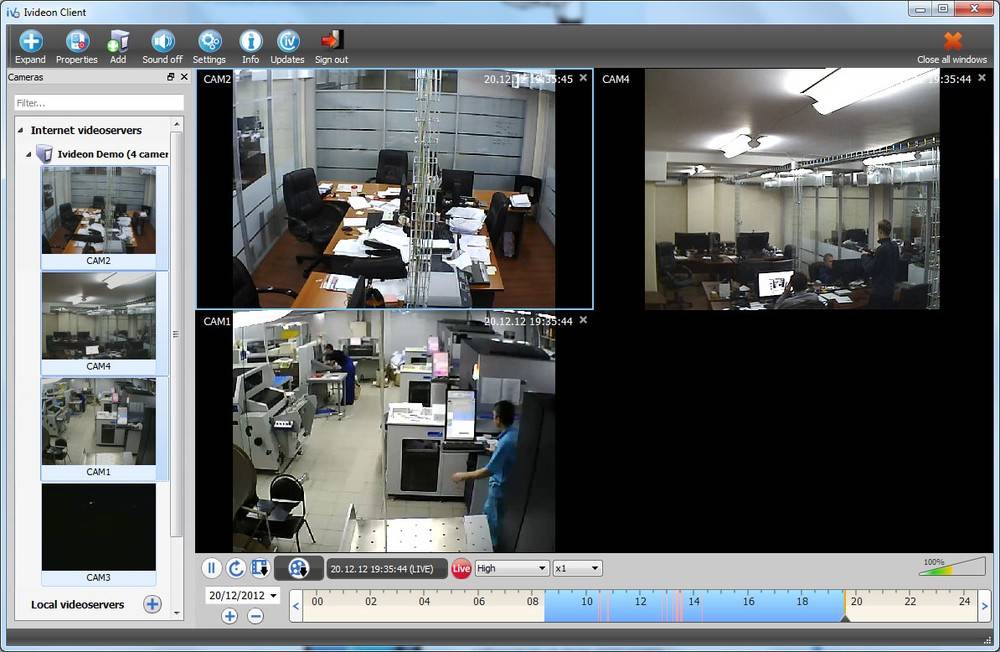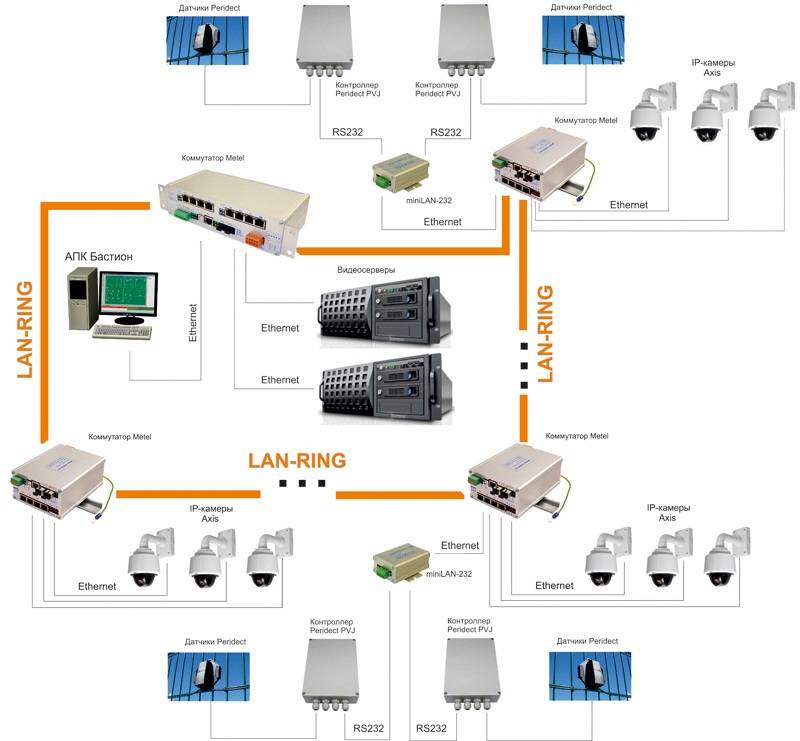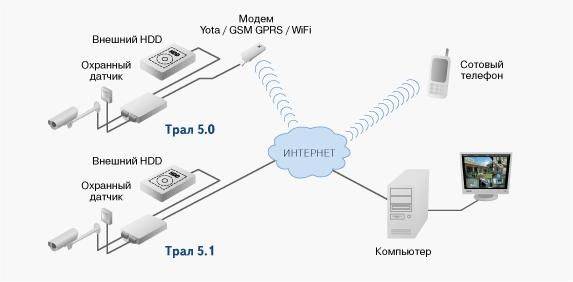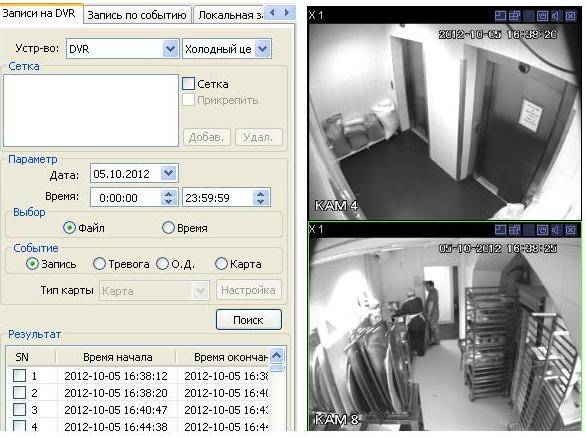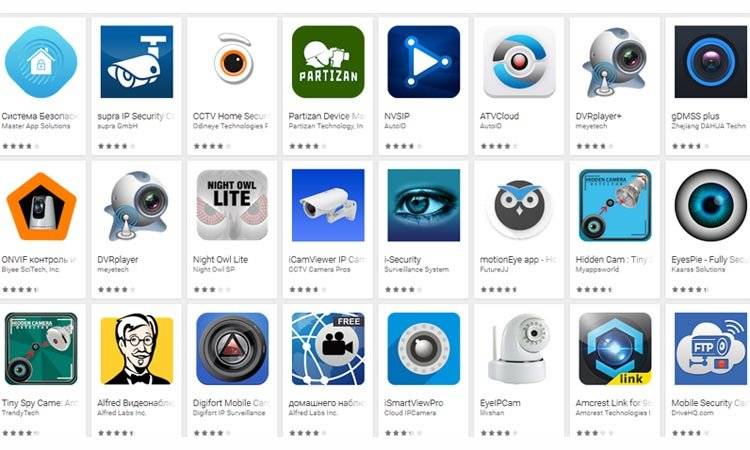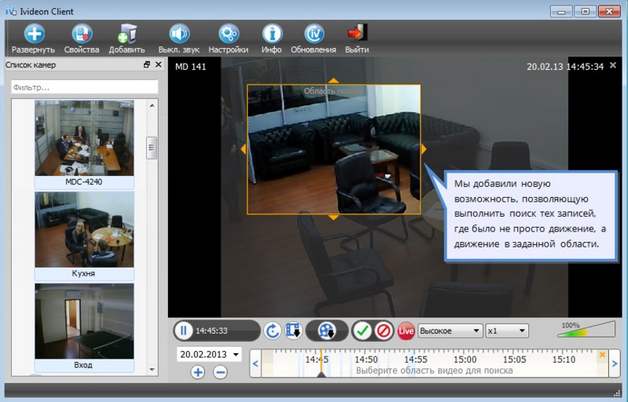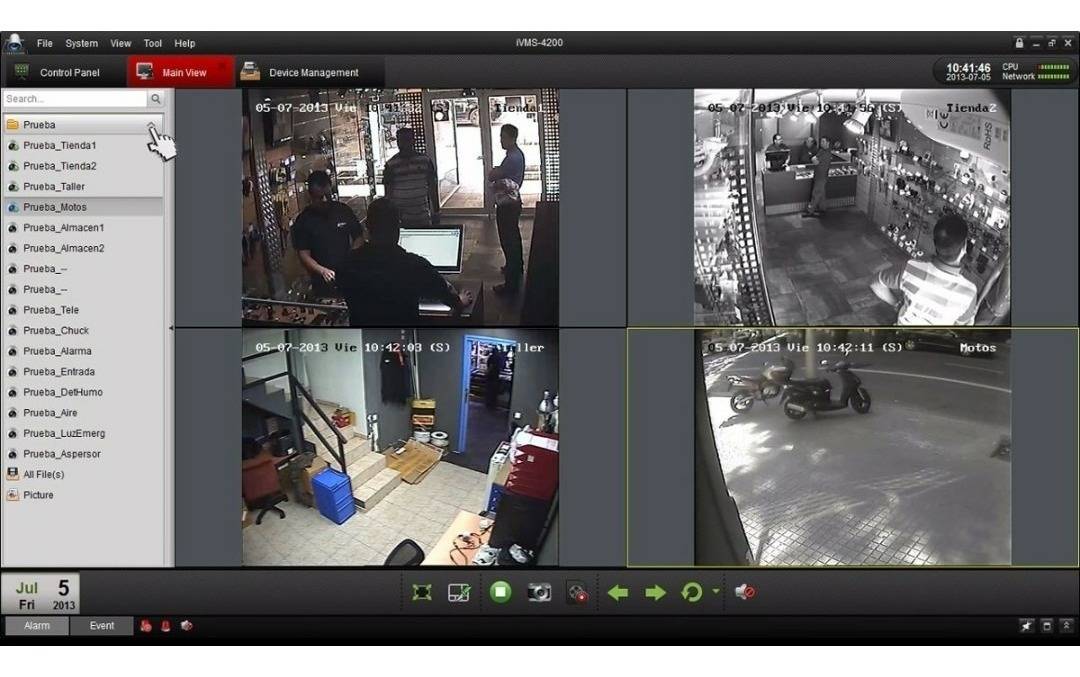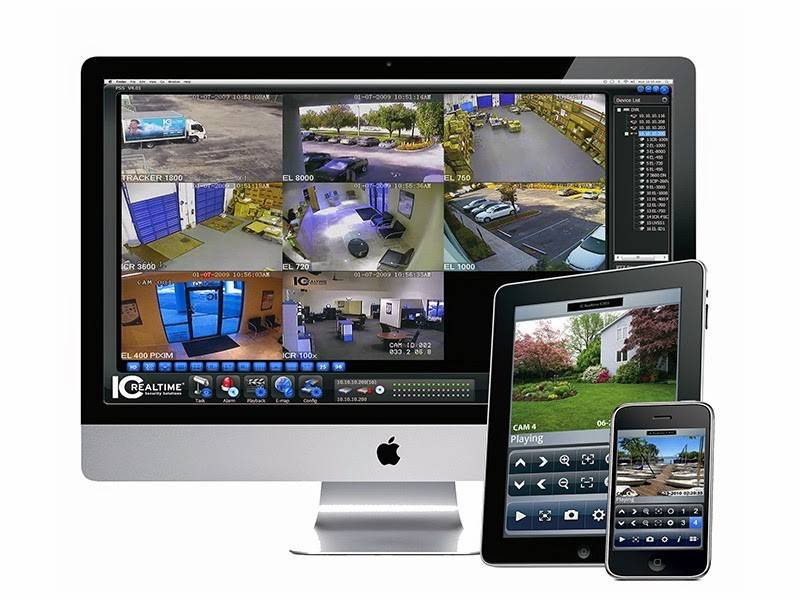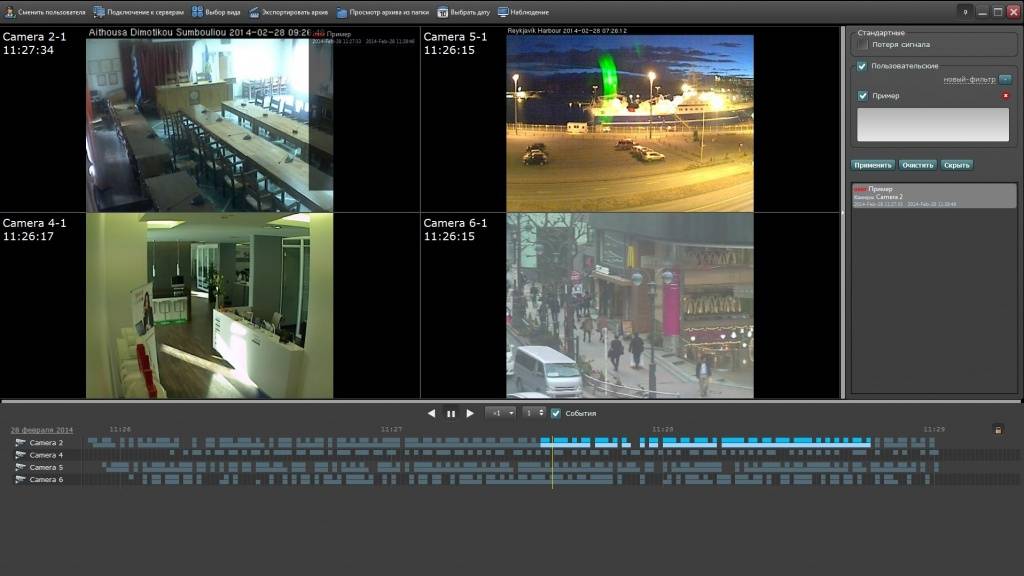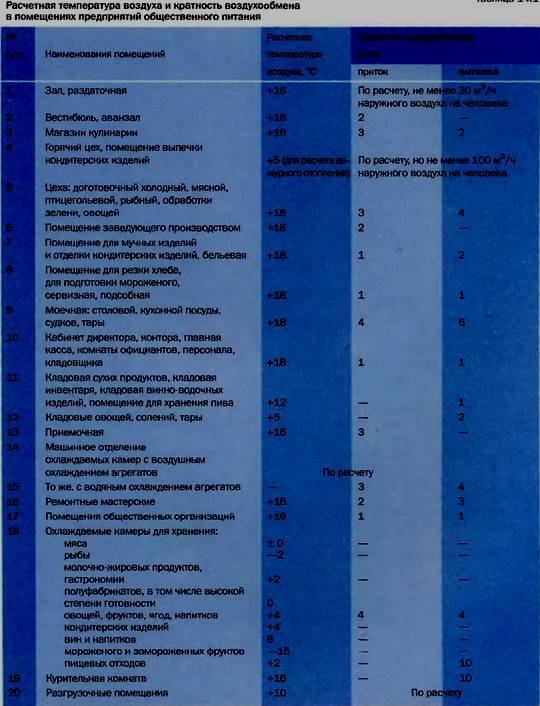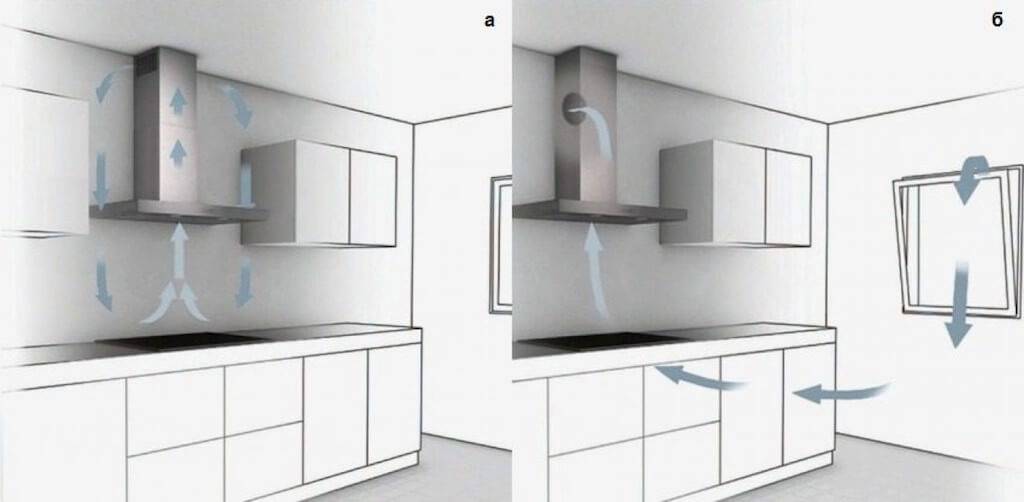Видеорегистратор из ноутбука, планшета
Классика скрытого видеонаблюдения и регистрации. Вирусы, записывающие видео со встроенной камеры ноутбука, настолько напугали пользователей по всему миру, что стикер или кусок изоленты на его камере – явление вполне рядовое. В то же время реальная опасность подобных вирусов весьма низка – зеленый светодиод рядом с камерой почти всегда при её работе включается аппаратно – то есть, программно на работу этого светодиода повлиять невозможно. Если камера работает, он горит, если он горит – значит, камера работает. Так что выявить подобного «шпиона» – задача несложная.
Программного обеспечения, превращающего ноутбук в регистратор или IP-камеру – неисчислимое множество.
Xeoma способна превратить ваш ноутбук в регистратор или IP-камеру буквально в пару кликов – её даже не потребуется устанавливать. Достаточно загрузить программу, запустить её и нацелить камеру ноутбука в нужную сторону.
ПО имеет огромный потенциал для настройки и расширения, способный удовлетворить самого требовательного пользователя – в программу можно установить модули записи по расписанию, детектора движения (производящего запись только тогда, когда в кадре что-то движется), детектора звука (начинающего запись, когда рядом с ноутбуком звучит какой-то звук), записи участка изображения, распознавания автомобильных номеров, распознавания лиц, распознавания эмоций и многие другие.
Правда, в бесплатную версию можно установить только три модуля из перечисленных – зато любых.
Xeoma способна как хранить видео на жестком диске компьютера, так и предоставлять к нему доступ через Интернет: и вам даже не потребуется знать IP-адрес ноутбука и разбираться в сетевых настройках. Всего-навсего нужно будет записать логин/пароль и ввести их на любом устройстве в сети, на котором установлена Xeoma. У приложения есть версии для всех популярных платформ – Windows, MacOS, Android и iOS.
Sighthound имеет внушительный набор возможностей даже в бесплатной версии: детектор движения, распознавание людей, автомобилей и животных, настройка различных действий при срабатывании детектора движения.
К сожалению, удаленный доступ к камере доступен только в платной версии. Кроме того, в бесплатной версии поддерживается только одна камера и её разрешение будет ограничено. Версии Sighthound есть как под настольные Windows и MacOS, так и под мобильные Android и iOS.
Ivideon Server – в бесплатном варианте поддерживает до двух камер, имеет детектор движения и звука, запись по расписанию, а также позволяет подключаться к камерам с компьютеров и мобильных устройств, на которых установлено приложение Ivideon.
Ivideon Server можно запустить на компьютере под управлением Windows, MacOS или Linux. Существует и мобильное приложение, которое, кроме доступа к записям и к изображению с камер, может сообщать уведомлениями о произошедших событиях – срабатывании детектора движения или звука, начале записи и т.д.
webcamXP – еще одна небольшая программа с большими возможностями. В бесплатной версии поддерживает до двух камер, способна записывать видео с веб-камеры по расписанию, определять движение в кадре и изменения в звуковой картине.
Имеет богатые возможности по настройке реакции на событие – запись видео, сохранение снимка, загрузка видеофайла на FTP-сервер, отправка СМС, запуск внешнего приложения с заданными параметрами и т.д. Программа имеет встроенный веб-сервер, и вы сможете наблюдать картинку с камеры вживую в окне любого браузера на любом устройстве, подключенном к сети. Правда, для этого надо иметь некоторое представление об устройстве сети Ethernet и, возможно, придется пробросить порты через файрволл или роутер.
ВИДЕОНАБЛЮДЕНИЕ ЧЕРЕЗ СМАРТФОН
Организацию удаленного наблюдения через любой смартфон, например, Андроид можно реализовать в нескольких вариантах:
- использование устройства для удаленного просмотра видеокамер;
- наблюдение через камеру смартфона.
Предыдущий материал рассматривает как раз реализацию первого способа. Это вполне “серьезный” подход, позволяющий решать такие задачи как осуществление видеонаблюдение для частного дома с использованием телефона на различных типах телефонов: iPhone, iPad, Android.
Второй вариант интересует тех, кто хочет сэкономить на покупке камеры видеонаблюдения или любит экспериментировать с высокими технологиями.
В этом случае понадобится:
- любой смартфон, пусть разваливающийся, но рабочий;
- приложение для организации приема (передачи) изображения.
Обращаю ваше внимание, что приложения для просмотра видеонаблюдения бывают разными. Например, EyeLine Video Surveillance работает под Windows и поддерживает веб- и IP-камеры
Это ПО предназначено для построения относительно крупных систем и для обозначенной цели не интересно.
Хочу заметить, что сам не являюсь сторонником создания системы безопасности из подручных средств, но поинтересовался этим вопросом. Интернет пестрит предложением таких продуктов как:
- Alfred;
- Manything;
- IP Webcam;
- WardenCam.
По большому счету они мало чем отличаются друг от друга. Общий принцип здесь таков: на смартфон, который планируется использовать в качестве камеры видеонаблюдения устанавливается приложение, которое может осуществлять работу в режиме Р2Р (ссылку на статью с описанием этой технологии я давал выше).
Кроме того, производители подобного ПО стараются предусмотреть возможность работы с облачными сервисами видеонаблюдения. Это, безусловно, нужно и полезно.
Это главное что должно уметь любое приложение для организации удаленного видео доступа. Все остальные возможности типа детектора движения, ночного режима съемки и пр. – вторичны и выбираются пользователем в зависимости от стоящих задач.
На другой стороне может быть как андроид, так и планшет или десктопный компьютер – не суть важно. Важным представляется то, что мобильный телефон изначально не предназначен для работы в качестве камеры видеонаблюдения, а значит вам придется решать дополнительные проблемы.. Главной из них является обеспечение непрерывной работы на протяжении достаточно длительного времени
Аккумулятор смартфона разрядится очень быстро (не забывайте, что он помимо прочего будет работать и в сети Интернет). Подключение к зарядному устройству тоже является сомнительным вариантом
Главной из них является обеспечение непрерывной работы на протяжении достаточно длительного времени. Аккумулятор смартфона разрядится очень быстро (не забывайте, что он помимо прочего будет работать и в сети Интернет). Подключение к зарядному устройству тоже является сомнительным вариантом.
Ни телефон, ни зарядка не предназначены для работы в таком режиме, поэтому с ними может случиться все что угодно.
Таким образом, видеонаблюдение через смартфон (Андроид или какой другой) по интернету с использованием его в качестве видеокамеры представляется сомнительным решением, как в плане надежности, так и безопасности эксплуатации.
iSpy
Рабочая область программы в iOS
Абсолютно бесплатный представитель программ для ip камеры на компьютер, разработанный с целью обеспечения функции записи видео потока. Никаких ограничений на количество присоединяемых устройств не существует. Кроме того, доступен исходный код программы.
Что касается удаленного наблюдения – для этого в программный продукт заложена возможность создания своего web-сервера, через который доступно управление камерами, просмотр сохраненную информации при помощи мобильных устройств или иных ПК.
К другим возможностям этой системы видеозаписи относятся:
- разграничение прав доступа, с парольной защитой;
- детектор движения;
- отправка уведомлений о событиях с приложением скриншота камеры;
- можно выгружать записи на youtube, dropbox или ресурс ftp;
- в качестве устройств захвата могут использоваться не только видеокамеры, но и изображение рабочего стола.
Особенности удаленного видеонаблюдения
Большое распространение получили программы для камер видеонаблюдения на смартфонах, на базе операционной системы Android. Система наилучшим образом оптимизирована для подобного рода программного обеспечения. Но перед тем как скачивать софт, нужно внимательно изучить особенности удаленного видеонаблюдения на Андроид:
- Качество изображения. Если использовать подобную программу на персональном компьютере, то пользователи получают качественную картинку, где можно рассмотреть все детали, так как скорость передачи и обработки данных намного выше. В свою очередь, если устанавливать приложение на телефон, то возможно, что юзер столкнется с нечетким изображением, постоянно будут видны пиксели и помехи. Здесь все зависит от скорости работы процессора смартфона и графического ускорителя.
- Стабильность работы. Не стоит забывать, что компьютер постоянно работает от сети (кроме ноутбуков и нетбуков), а телефон нужно периодически заряжать. Программа нагружает операционную систему и из-за этого быстро снижается уровень заряда аккумулятора.
- Возможность просматривать как уже отснятый материал, так и тот, который пишется в данный момент. Приложения для IP камер сейчас достаточно функциональны. Пользователи могут редактировать видео и загружать файлы в облачное хранилище.
IP Camera Viewer
Рабочее пространство Ip camera viewer
Ip camera viewer – это бесплатная программа для видеонаблюдения с ip камеры, основное предназначение которой – именно просмотр. Поддерживает подключение от 1 до 4 IP или USB камер из более чем 2200 моделей. Позволяет управлять сервоприводами устройств наблюдения – приближением, удалением и поворотом. При их отсутствии масштабирование выполняет цифровыми методами.
Основные возможности:
- повторное подключение к камере, в случае обрыва связи;
- контроль сервоприводов;
- показ изображения одновременно с 4 устройств захвата, с индивидуальной настройкой параметров для каждого;
- вывод на несколько мониторов;
- интерфейс на множестве языков;
- легкое подключение устройств видеонаблюдения и поиск их в общей IP сети;
Функциональные возможности, область использования, плюсы и минусы
Различные технологии доступа к камерам видеонаблюдения и просмотру данных онлайн с ноутбука или смартфона технически были реализованы довольно давно – ещё в начале двухтысячных. Чаще всего они использовались частными лицами, а установка и настройки системы представляла собой довольно запутанный подбор совместимого оборудования, программного обеспечения и постоянную войну с неисправностями. Рассматривать такие комбинации, в качестве серьёзных систем безопасности было нельзя, из-за ограничений скорости интернет-соединений, проблем с покрытием мобильных операторов и т.п.
 Доступ к видеокамере через телефон предоставляет широкие возможности контроляФОТО: i.ytimg.com
Доступ к видеокамере через телефон предоставляет широкие возможности контроляФОТО: i.ytimg.com
В последнее годы, эти проблемы были полностью решены, а повсеместное внедрение стандартов 4G и появление доступных по стоимости IP-технологий позволило производителям приступить к выпуску специализированного оборудования для видеонаблюдения, рассчитанного на удалённый доступ через Интернет. Также существенно расширилась и область использования подобных систем.
Частная жизнь (квартира, дача, коттедж). Всё ещё остается одной из наиболее востребованных сфер. Системы, установленные здесь, чаще всего применяются для контроля персонала или в качестве тревожной сигнализации. Многие камеры оборудованы программными или аппаратными датчиками движения. В случае несанкционированного проникновения на территорию объекта, они пересылают владельцу сигнал тревоги в виде SMS и MMS-сообщения. Дополнительным преимуществом видеонаблюдения через Интернет является возможность быстрой оценки ситуации и определения истинности или ложности сработки.
Офис. Удалённое видеонаблюдение понадобится любому владельцу небольшого или среднего бизнеса, который лично участвует в управлении. Работники, понимая, что их могут в любой момент увидеть, получают дополнительный стимул добросовестно выполнять свои обязанности, даже если владельца нет в офисе.
Технологический контроль на производстве и инженерных коммуникациях
Особенно важно контролировать сложное оборудование, расположенное на удалённых объектах, где нет возможности постоянно держать персонал. Таким образом, можно существенно сэкономить как на ремонте (не допустить аварийную ситуацию), так и на найме высококвалифицированных специалистов
 Камера системы видеонаблюдения, контролирующая ситуацию на удалённой насосной станции, не имеющей постоянного обслуживающего персоналаФОТО: scontent-frt3-1.cdninstagram.com
Камера системы видеонаблюдения, контролирующая ситуацию на удалённой насосной станции, не имеющей постоянного обслуживающего персоналаФОТО: scontent-frt3-1.cdninstagram.com
Предприятия розничной торговли и сферы предоставления услуг. Удалённый доступ к системе видеонаблюдения будет полезен как для владельцев небольших магазинов и кафе, так и для крупных сетей. На его основе реализуется контроль выкладки товара на полках, работа персонала: официантов, барменов, кассиров, консультантов, наличие очередей и качество обслуживания и т.п. Также аналитические программы видеонаблюдения помогут в автоматическом режиме осуществить расчёт посещаемости, эффективности и другие параметры.
 Система видеонаблюдения в супермаркетах используются не только для предотвращения краж, но и для анализа бизнес-процессовФОТО: abars.ru
Система видеонаблюдения в супермаркетах используются не только для предотвращения краж, но и для анализа бизнес-процессовФОТО: abars.ru
Кратко изложим общие технические преимущества и ограничения удалённого доступа через Интернет к системе видеонаблюдения. Итак, положительные моменты:
- допускается использование кабельных (Ethernet) и радиоканальных (Wi-Fi) локальных сетей для предоставления доступа к нескольким камерам;
- возможность передачи изображения любого уровня разрешения и детализации, что позволяет выполнять аналитические действия с видеоданными (распознание, подсчёт объектов и т.п.);
- дополнительные функциональные возможности: панорамирование, управление поворотными приспособлениями, зумом и т.п.;
- запись и трансляция звука, возможность работы в диалоговом режиме;
- сравнительная простота организации и настройки удалённого доступа.
Из ограничений нужно отметить следующие:
довольно высокая стоимость комплекта;
высокие требования к оборудованию передачи данных: видеосерверы (видеорегистраторы), роутеры, репитеры;
пропускная способность каналов связи должна быть высокой;
особое внимание на разработку и соблюдение требований сетевой безопасности.
Статья по теме:
Цели и необходимое оборудование для видеонаблюдения
 Чтобы контролировать зону видеонаблюдения, на компьютер устанавливается специальная программа
Чтобы контролировать зону видеонаблюдения, на компьютер устанавливается специальная программа
Контроль определенной зоны или объекта посредством видеокамеры в реальном времени – одно из основных мероприятий по обеспечению безопасности. Наблюдение позволяет зафиксировать случаи проникновения на территорию злоумышленников. Если при этом была инициирована запись, она может быть использована как доказательство инцидента. Использование видеокамер помогает выявлению опасностей, связанных с человеческим фактором, и вредных ситуаций на производствах. Часто оно применяется как составной компонент систем безопасности наряду с охранно-пожарной сигнализацией.
Чаще всего видеокамеры устанавливают в следующих местах:
- В квартирах, частных и дачных домах для отслеживания проникновения злоумышленников, а также контроля работы нянь и иного обслуживающего персонала.
- В банковских заведениях.
- В офисах – с целью контроля поведения работников и посетителей. В соответствии с такими задачами оборудование должно справляться с идентификацией лиц. Если имеется локальная сеть, подойдут IP камеры.
- В магазинах и складских помещениях для предотвращения краж и контроля операций на кассах. Для супермаркетов целесообразно применять сетевое наблюдение. Для маленького магазина подойдет и простой бюджетный аналоговый прибор.
ПО для видеонаблюдения часто используется для решения аналитических задач. Сюда входят простые операции вроде регистрации движения в зоне обозрения и более сложные – например, установление личности, распознавание номеров автомобилей или нахождение оставленных вещей.
 Для организации наблюдения, помимо компьютера, потребуется приобрести камеру. Устройство подбирается в зависимости от условий ситуации и оснащенности помещения. Это может быть модель, работающая с сигналом Wi-Fi, GSM-модулем, веб-камера или аналоговый прибор. Некоторые устройства работают от беспроводной сети, другие требуют кабельного подключения. Необходимо также иметь роутер.
Для организации наблюдения, помимо компьютера, потребуется приобрести камеру. Устройство подбирается в зависимости от условий ситуации и оснащенности помещения. Это может быть модель, работающая с сигналом Wi-Fi, GSM-модулем, веб-камера или аналоговый прибор. Некоторые устройства работают от беспроводной сети, другие требуют кабельного подключения. Необходимо также иметь роутер.
Для работы с аналоговыми камерами ПК оснащаются платами захвата. Такое приспособление позволяет работать с тревожными входами и выходами и объединить в систему несколько устройств. Вместе с платой поставляется программа для управления камерами. Для поддержки функционирования системы в период, когда компьютер выключен, используется видеорегистратор. Сейчас несложно подобрать модель, способную параллельно работать с камерами разных видов. Современные регистраторы снабжены интерфейсом подсоединения локальной сети, что облегчает монтаж системы с записью на ПК.
TrackView
TrackView сообщает пользователю не только о движениях перед камерой, но и о подозрительных звуках вокруг. В таких случаях запись начинается автоматически, но вы также можете включать её заранее. Приложение умеет определять местонахождение устройства на случай, если то потеряется.
Созданные программой видеозаписи копируются на «Google Диск», поэтому за их хранение не нужно платить разработчикам TrackView.
Встроенные покупки в приложении все же есть: вы можете оформить премиальную подписку, чтобы отключить рекламу и разблокировать приватный режим.
Наблюдение и безопасность
Developer:
TrackView.net
Price:
Free
TrackView – найти телефон
Developer:
Cybrook Inc.
Price:
Free+
Вопрос конфиденциальности данных
Некоторые пользователи таких устройств, беспокоятся о сохранности личных данных. В частности, о том, имеют ли сторонние лица доступ к тому, что транслируется через камеру. Разработчики программного обеспечения не имеют доступа к происходящему напротив объектива, потому что все данные не передаются на сервера, а проходят через пиринговую сеть. Также сохранение конфиденциальности гарантирует использование одного и того же аккаунта.
Но бывают исключения. Например, некоторые приложения могут использовать открытые данные, такие как местоположение девайса, язык пользователя и прочее
Важно использовать популярные и проверенные программы, чтобы не попасться на мошеннический софт
Возможные сложности и издержки при использовании
У данного варианта видеонаблюдения есть недостатки, которые особенно заметны при сравнении с настоящей ip камерой.
Список явных недостатков:
- зачастую транслируемый сигнал будет иметь некачественное изображение и звук, из-за того, что телефоны не предназначены для подобного использования;
- сигнал может быть нестабильным, прерываясь или зависая временами;
- телефон, используемый в виде камеры, может банально зависнуть или выключиться сам по себе;
- девайс будет быстро разряжаться, из-за того, что видеонаблюдение и передача сигнала потребляет много энергии аккумулятора;
- датчики движения работают нестабильно, потому что объективы большинства смартфонов не предназначены для видеонаблюдения.
Чтобы минимизировать издержки использования такого устройства, рекомендуется подключить смартфон (на котором осуществляется видеонаблюдение) к постоянной зарядке или пауэрбанку. Также желательно иметь высокую скорость интернета и незагруженную сеть, чтобы трансляция не лагала. И лучше подключиться к Wi-Fi, нежели к мобильному интернету.
Подключение через протокол P2P
Это особый протокол беспроводной связи, который отличается отсутствием привязки к статическому адресу. Способ подходит не для всех камер, а только для тех, которые поддерживают протокол P2P. Подключить камеру видеонаблюдения к телефону через интернет с использованием P2P несложно. Достаточно скачать соответствующее приложение на телефон и подключить камеру к сети через Wi-Fi, 3G, 4G. Для просмотра данных нужно запустить программу и ввести присвоенный камере указанный на корпусе или в инструкции ID и пароль. Некоторые модели предоставляют мгновенный доступ к данным по QR-коду.
Удалённый доступ через радиоканальное (беспроводное) подключение
Удалённый доступ к видеокамерам с использованием беспроводных технологий Wi-Fi и GSM в аспекте отладки оборудования мало чем отличается от кабельных аналогов. Небольшие нюансы имеются только при настройке самих беспроводных подключений и при эксплуатации устройств. На них остановимся более подробно.
Использование Wi-Fi-технологии
Необходимое оборудование:
- Wi-Fi-видеокамера;
- Wi-Fi-роутер
- аналоговая камера (кабельная или радиоканальная);
- DVR-видеорегистратор со встроенным Wi-Fi-модулем;
- Wi-Fi-роутер.
Последовательность этапов и особенности настройки wi-fi-роутера полностью совпадает с кабельным маршрутизатором. Таким же образом настраиваются видеокамеры, и выполняется проброс портов.
 Аналоговый видеорегистратор с точкой доступа Wi-Fi, модель DVR KIT CAD 8004 WiFi 8chФОТО: images.ua.prom.st
Аналоговый видеорегистратор с точкой доступа Wi-Fi, модель DVR KIT CAD 8004 WiFi 8chФОТО: images.ua.prom.st
Но даже правильная настройка оборудования не гарантирует полноценного доступа к информации. Существует несколько практических рекомендаций, к которым следует прислушиваться:
- для беспроводного доступа использовать ширококанальные роутеры от брендовых производителей. Они не только позволяют передавать значительные объёмы информации, но и совместимы с большинством моделей Wi-Fi-видеокамер;
- Wi-Fi-роутер или видеорегистратор необходимо разместить в центре объекта, на равном удалении от камер;
- использовать Wi-Fi-камеры с функцией буферизации (картой памяти), это позволит сохранить данные, если канал будет перегружен;
- если в системе видеонаблюдения используется большое количество камер, частоту кадров и (или) разрешение изображения необходимо снизить, чтобы уменьшить нагрузку на канал связи;
- не использовать Wi-Fi-роутер системы видеонаблюдения в качестве беспроводного маршрутизатора для компьютерной сети.
Применение сетей GSM
В последнее время появилось много разработок устройств видеонаблюдения, осуществляющих передачу информации через сети мобильной связи. При этом, под общим названием GSM-видеонаблюдение подразумевается использование различных стандартов: GSM, GPRS, 3G, 4G (LTE). Технически это может быть реализовано следующими устройствами:
- видеокамеры, у которых передача сигнала осуществляется исключительно через мобильную связь. Имеют встроенный слот для SIM-карты;
- IP-камеры, с интерфейсом передачи данных по кабелю (BNC или RJ-45) и GSM-модулем;
- видеорегистраторы со встроенным GSM-модулем;
 Четырёхканальный аналоговый видеорегистратор со встроенным GSM-модулем, модель АСВ-Техникс ASV-RF03М4-GSMФОТО: asv-wialon.ru
Четырёхканальный аналоговый видеорегистратор со встроенным GSM-модулем, модель АСВ-Техникс ASV-RF03М4-GSMФОТО: asv-wialon.ru
При настройке любой GSM-камеры или модуля необходимо выполнить следующие обязательные моменты:
- полностью убрать PIN-код для доступа к SIM-карте;
- пополнить баланс на определённую сумму;
Большинство GSM-видеокамер оборудованы слотами под карты памяти. Для использования обходимо выполнить с SD-картой следующие действия:
- отключить защиту от записи;
- отформатировать её непосредственно в камере при помощи специальной функции;
- вставлять и извлекать карту памяти необходимо при отключенном оборудовании.
Удалённый доступ к GSM-видеокамере можно получить двумя способами:
- через облачный ресурс компании-производителя;
- через smtp-соединение (пересылаются MMS сообщения).
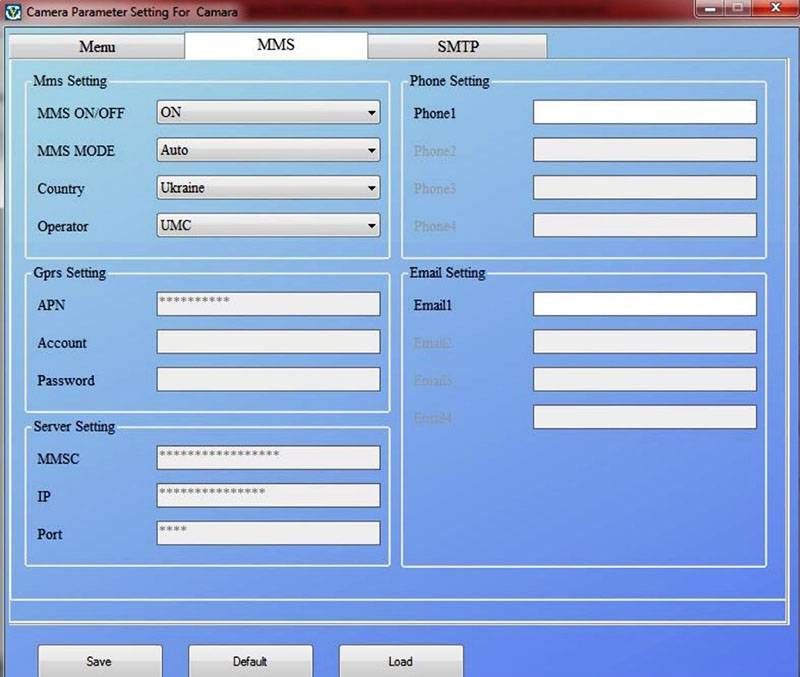 Сетевые настройки «server setting» устанавливаются по умолчанию производителемФОТО: видеокамеры.com.ua
Сетевые настройки «server setting» устанавливаются по умолчанию производителемФОТО: видеокамеры.com.ua
В меню настроек выбирается оператор, предоставляющий услуги мобильной связи. После того, как камера будет впервые запущена с sim-картой, сетевые параметры будут записаны в соответствующие поля автоматически.
Для получения MMS-сообщений на телефон или для пересылки информации на электронную почту необходимо дополнительно настроить smtp-соединение. При настройке smtp в качестве сервера указывается соответствующее значение почтового ящика. К примеру, smtp.gmail.com, порт 465. Для удалённого доступа онлайн через мобильный телефон пользователь должен установить программное обеспечение, поставляемое в комплекте.
Подключение с использованием IP-адреса
В этом случае камера или видеорегистратор получают уникальный сетевой адрес, который связывает его с адресом пользователя на смартфоне. Адрес настраивается через меню роутера через проброс портов. Нужно войти в меню роутера по адресу, логину и паролю, указанному на нижней крышке, например, 192.168.1.1. Далее выполните проброс (переадресацию) портов согласно инструкции к маршрутизатору. После набора статического IP с указанием порта через двоеточие можно посмотреть съемку в реальном времени. При после настройки камеры роутер перенаправит вас в интерфейс видеоустройства.
Программы для просмотра видеонаблюдения со смартфона или планшета
Для просмотра видео со смартфона или планшета специально настраивать устройство не требуется. Выше был описан способ просмотра в веб-браузере, но гораздо удобнее скачать специальное приложение для этих целей. В настоящее время существует очень много утилит для описанных выше задач, но наиболее популярными являются 3 приложения.
- TinyCam Monitor Pro поддерживает до 16 камер одновременно. Умеет работать с камерами от разных брендов. Есть несколько мультиэкранов. Настройки можно переносить с одного устройства на другое. Можно прямо из программы записывать данные на какой-либо носитель. Есть возможность цифрового увеличения изображения.
- IP Cam Viewer позволяет работать сразу с несколькими камерами, объединять их в группы, записывать видео на носитель. Есть функция масштабирования изображения. Можно установить виджет приложения для быстрого доступа и получения актуальной информации. Поддерживает около 700 моделей.
- Exacq Mobile. Работает на Android и iOS, поддерживает одновременно 48 камер, удобная навигация в приложении, функция масштабирования.
Интересной особенностью данных приложений является то, что они могут работать с любыми IP-камерами по всему миру. Можно подключить не только камеры установленные дома, но и в других местах. Если камера без логина и пароля, то достаточно просто ввести ее IP-адрес в настройках приложения. С помощью подобных приложений можно подключиться к видеокамере подъезда, двора, стоянки. Достаточно лишь узнать у тех, кто устанавливал камеры, ее IP-адрес, логин и пароль.
ИСПОЛЬЗОВАНИЕ СПЕЦИАЛЬНОГО ИНТЕРНЕТ СЕРВИСА
Многие IP видеокамеры могут подключаться через облачный сервис видеонаблюдения. Однако, для большинства мобильных устройств данные сервисы непригодны, так как рассчитаны на ноутбуки или стационарные компьютеры. Причина в низких параметрах разрешение экрана мобильного телефона.
Программы для мобильных телефонов, которые предлагают некоторые облачные сервисы, имеют крайне низкие функциональные возможности. К тому же, если в систему видеонаблюдения входит несколько IP видеокамер от различных производителей, то для их объединения в единую группу придется использовать платный ресурс. Или постоянно переключаться между бесплатными ресурсами от компаний-производителей.
Кроме того, необходимо помнить о большом выборе операционных систем (и их версий) установленных на современных смартфонах. Вопрос совместимости бесплатных программ, предлагаемых облачными сервисами, так же остается открытым.
Для решения данной проблемы пользователям были предложены специальные интернет-ресурсы, дающие возможность использовать IP камеры практически любого производителя. И просматривать изображение через интерфейс, предназначенный для работы в браузерах мобильных устройств.
К примеру, iDOM24.RU – который может успешно функционировать для мобильных устройств под управлением наиболее распространенных операционных систем:
- Android;
- Windows Phone;
- Symbian;
- Nokia;
- BlackBerry и другие.
Кроме того, сервис предлагает видеонаблюдение через мобильный телефон без установки дополнительных программ.
Для подключения к iDOM24.RU необходимо:
- Присвоить цифровой видеокамере белый IP адрес или какое-либо имя, зарегистрировавшись на бесплатном DDNC сервисе.
- На домашнем роутере организовать проброс портов (в случае использования серых IP адресов).
- Зарегистрировать учетную запись на iDOM24.RU.
- Зайти на iDOM24.RU в раздел «Добавить IP камеру» с ПК и организовать поиск интересующих устройств видеонаблюдения по IP адресу или имени DynDNS.
- Перейти в раздел «Просмотр» и убедиться в том, что видеокамера дает изображение.
- Открыть с мобильного телефона специальную версию с официального сайта.
Ресурс регламентирует широкие функциональные возможности для мобильных устройств, которые реализуются одним нажатием:
- получение фотографии с удаленной видеокамеры и сохранение ее на мобильном телефоне;
- на ранее указанную электронную почту выслать серию фотографий – 10 или 20 шт., сделанных с интервалом 0,5-1 сек;
- отправить на указанный ранее электронный адрес фотографии сделанные со всех видеокамер, входящих в систему видеонаблюдения;
- возможность дистанционного управления текущими настройками;
- возможность переключения между подсоединенными камерами видеонаблюдения по одному клику.
Особенности наблюдения через телефон
Видеомониторинг с мобильного устройства позволяет с минимальными финансовыми затратами обеспечить безопасность дома или квартиры. Удалённый контроль за жилищем входит в обязательную комплектацию системы «Умный дом».
Кроме охранных функций, дистанционный мониторинг позволяет:
- Контролировать няню при уходе за ребёнком
- Следить за детьми, когда они дома одни
- Наблюдать за домашними животными
- Осматривать прилегающую к дому территорию
Многие владельцы небольших фирм используют дистанционное наблюдение для контроля за работой персонала.
Цифровой видеоприбор получает питание от встроенного аккумулятора или через сетевой адаптер. При работе от Li-ion аккумулятора, в целях экономии энергии, в помещении устанавливается камера со встроенным датчиком движения.
Eye Video Surveillance
Окно программы Eye Video Surveillance
Достаточно функциональная система, ориентированная, как на частных пользователей, так и на промышленный сектор. Возможности программы позволяют подключить к ней до сотни устройств захвата различных классов. Стоимость лицензионной копии относительно невелика, есть демонстрационная версия системы.
Основной программный модуль рассчитан на использование только Windows, но от разработчика существуют клиентские части ПО, позволяющие удаленно просматривать видеопоток на мобильных устройствах под управлением Android и iOS.
Основные функциональные возможности:
- детектор движения;
- менеджер уже сделанных записей;
- автономная выгрузка видео на внешние сервера, включая youtube;
- сетевая трансляция потока.
Интерфейс программы достаточно прост и настраиваем под вкусы конечного пользователя. Больше ничем особым, как система видеозаписи, Eye Video Surveillance не выделяется.
Способы подключения удаленной системы видеонаблюдения на телефон
Для просмотра видео с камер на смартфоне нужно выбрать оптимальный способ подключения. Для некоторых вариантов достаточно вбить в адресную строку браузера IP и получить доступ к веб-интерфейсу. В других случаях придется воспользоваться вспомогательными сервисами.
Через браузер
Допускается использование любого браузера на мобильном телефоне (можно применять обозреватель, который установлен по умолчанию для Андроид). После авторизации в веб-интерфейсе пользователь может настроить сжатия видеопотока, если скорость интернета небольшая, выбрать способ декодирования, изменить параметры шлюза и DNS.
Через облачные сервисы
Для подключения к системе видеонаблюдения нужно воспользоваться сервисом 2P2. Дополнительно нужно скачать вспомогательные приложения, которые позволят выполнять настройку оборудования. Также нужно пройти процедуру регистрации, так как для каждого пользователя создается отдельная база данных.